Adobe Acrobat拆分、裁剪(剪切)和恢复PDF文档
来源:网络收集 点击: 时间:2024-06-02【导读】:
Adobe Acrobat是一款强大的PDF格式文档编辑工具,PDF即Portable Document Format便携式文档格式的缩写。现在介绍利用Adobe Acrobat如何拆分、裁剪(剪切)和恢复PDF文档到裁剪前样子的方法。工具/原料moreAdobe Acrobat拆分、裁剪(剪切)和恢复方法/步骤1/5分步阅读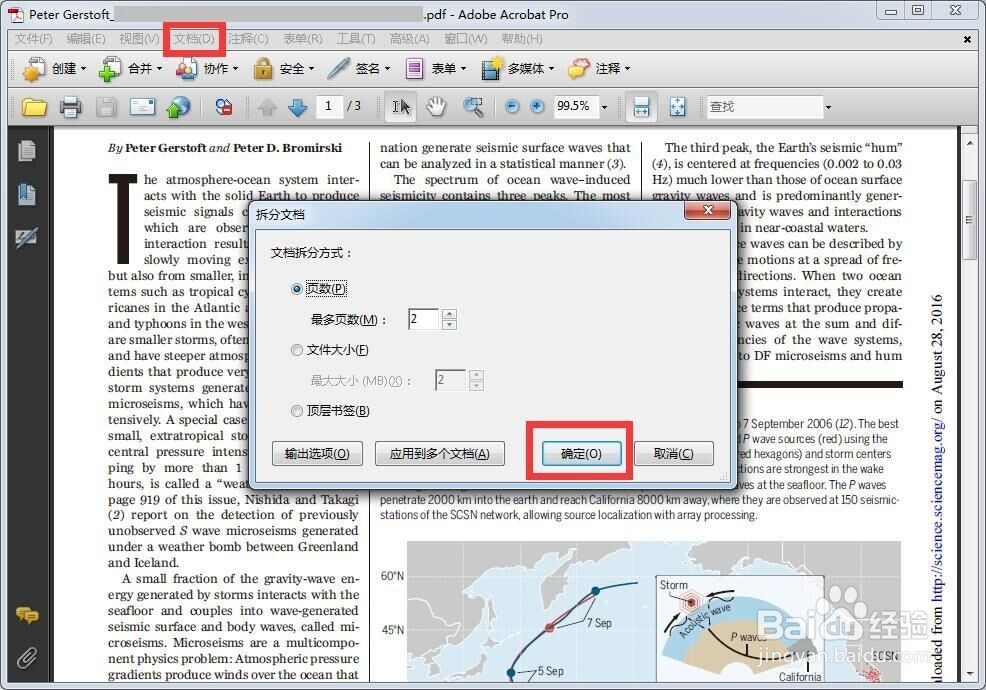 2/5
2/5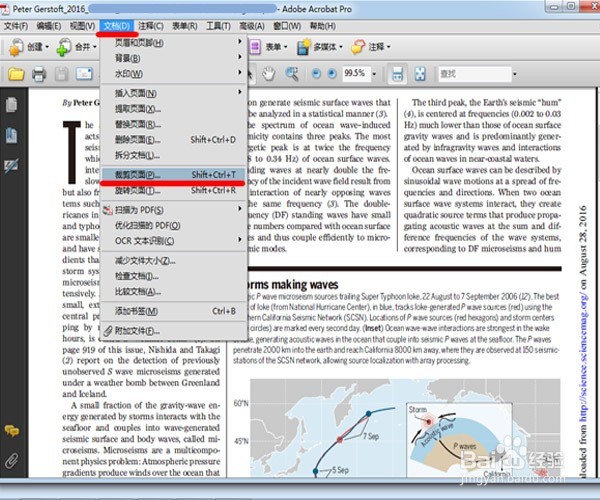 3/5
3/5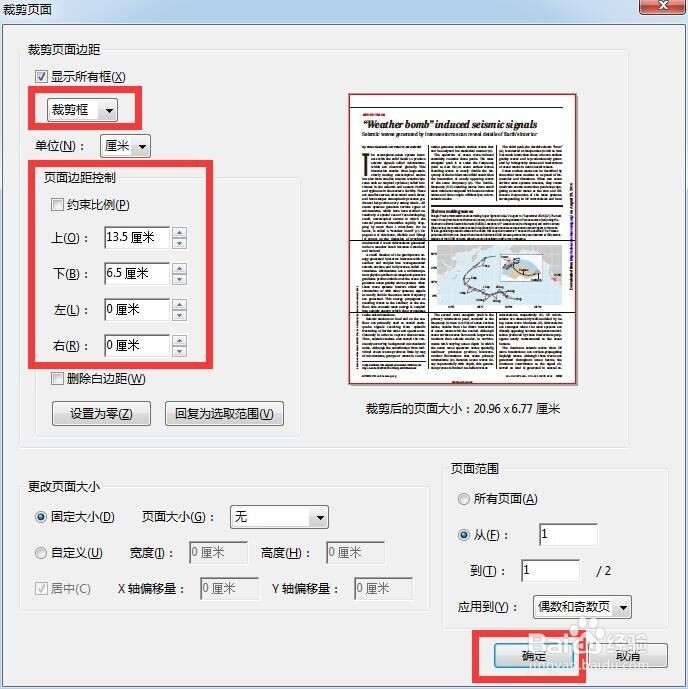 4/5
4/5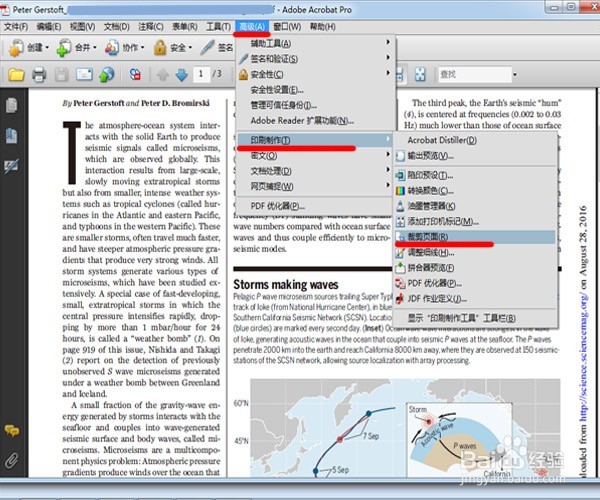 5/5
5/5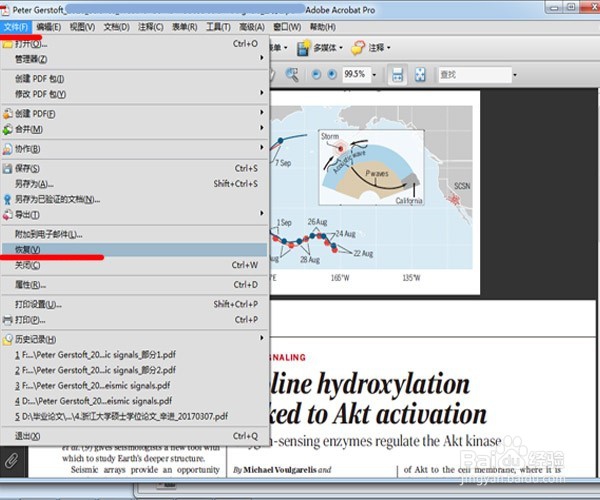 拆分裁剪剪切恢复
拆分裁剪剪切恢复
首先使用Adobe Acrobat打开所要拆分的PDF文档,然后点击“文档”--“拆分文档”,弹出“拆分文档”对话框,点击“确定”文档就拆分好了。拆分好的文档将与当前文档处于同一目录下。
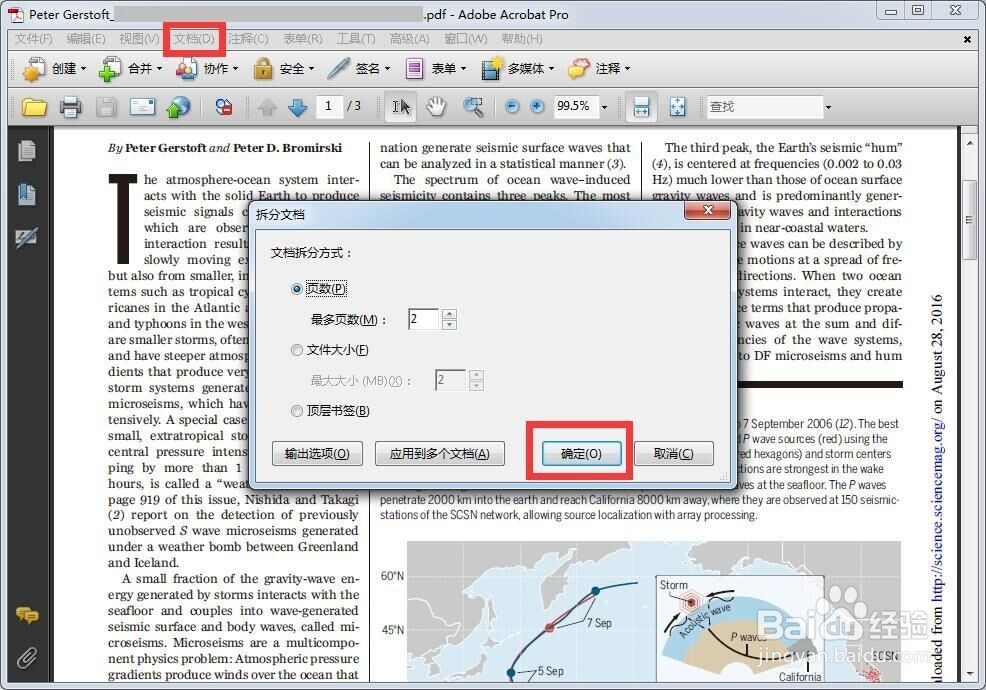 2/5
2/5裁剪(剪切)PDF文档有两种方式:第一种方式是点击“文档”--“裁剪页面“,或者直接按Shift+Ctrl+T键。第二种方式接下来将介绍。
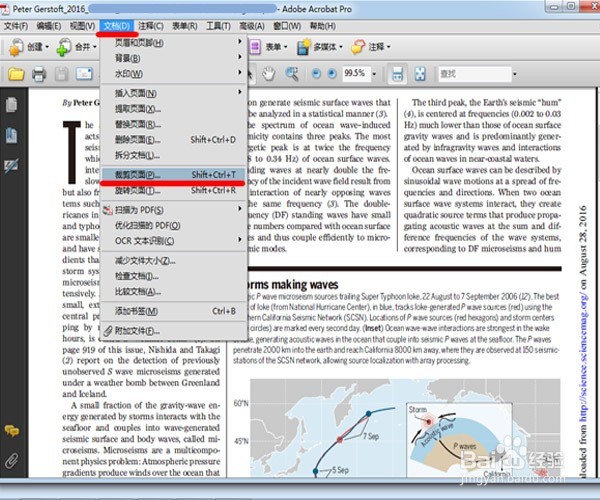 3/5
3/5点击“裁剪页面”或者按Shift+Ctrl+T键后,弹出“裁剪页面”对话框,然后选择“裁剪框”(一般默认就是裁剪框),然后通过“页面边距控制”输入要裁剪的范围,通过右边的缩略图可以观察到裁剪后的预期效果,最后点击“确定”完成裁剪。
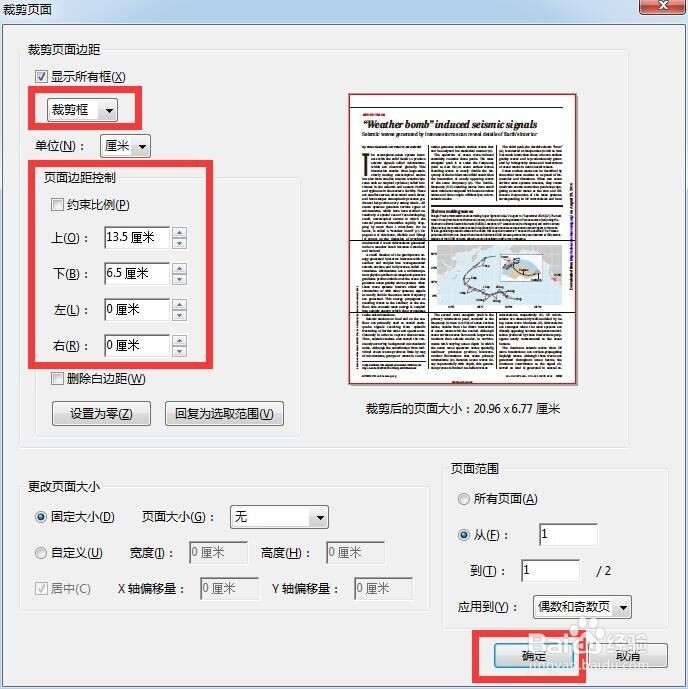 4/5
4/5第二种裁剪(剪切)PDF文档的方法为:点击“高级”--“印刷制作”--“裁剪页面”,然后弹出“裁剪页面”对话框,之后的裁剪过程和第一种方法操作类似。
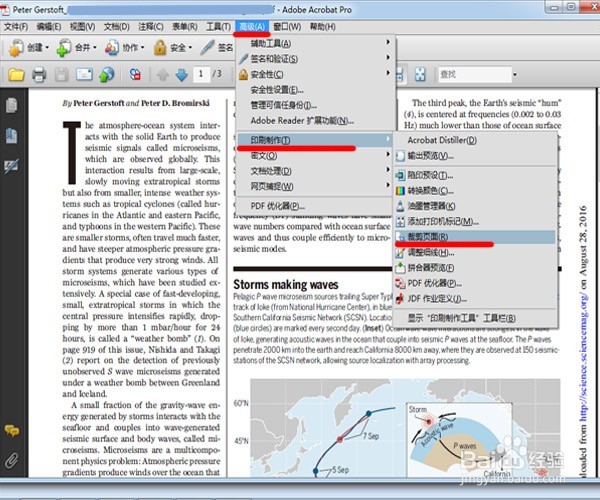 5/5
5/5如果对裁剪(剪切)效果不满意,可以恢复PDF文档到原来的样子,然后重新裁剪。恢复PDF到原来样子的方法为:点击“文件”--“恢复”,即可恢复PDF文档到原来的样子。
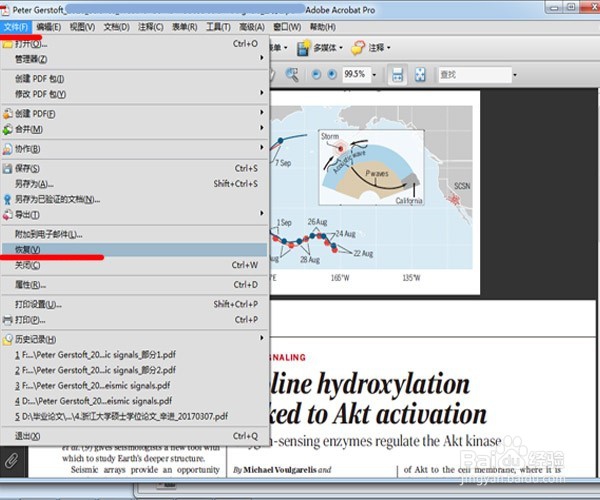 拆分裁剪剪切恢复
拆分裁剪剪切恢复 版权声明:
1、本文系转载,版权归原作者所有,旨在传递信息,不代表看本站的观点和立场。
2、本站仅提供信息发布平台,不承担相关法律责任。
3、若侵犯您的版权或隐私,请联系本站管理员删除。
4、文章链接:http://www.1haoku.cn/art_871704.html
 订阅
订阅